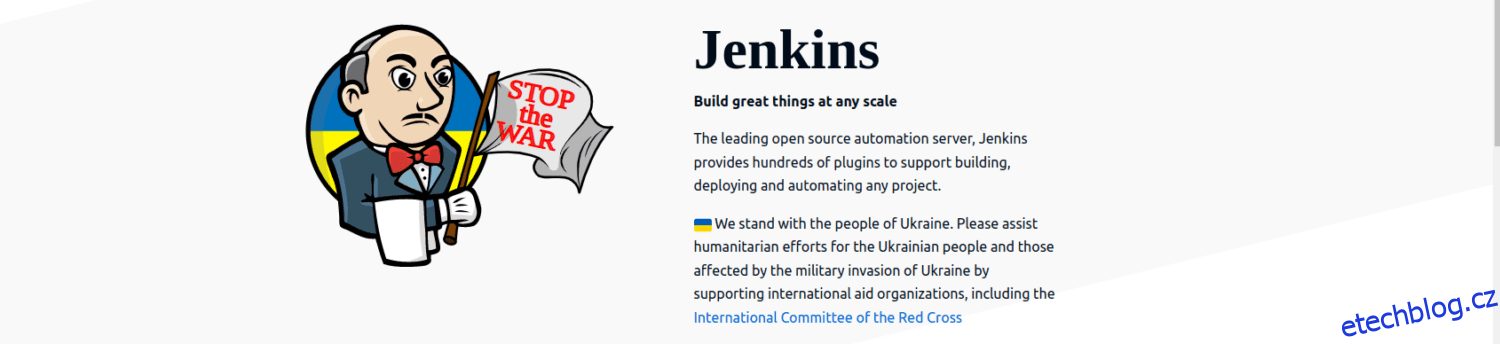Vývoj softwaru je cesta. Začíná plánováním, analýzou, návrhem, vývojem, testováním, nasazením a údržbou. Softwaroví vývojáři potřebují na této cestě různé nástroje.
GitLab CI a Jenkins patří mezi největší jména v oblasti kontinuální integrace a doručování (CI/CD). CI/CD je soubor procesů automatizujících vývoj softwaru.
Tento článek GitLab vs. Jenkins definuje každý nástroj, vysvětlí, jak každý funguje, a porovná jejich klíčové funkce.
Table of Contents
Co je GitLab CI?
GitLab Continuous Integration and Delivery je nástroj DevOps, který automatizuje kroky potřebné k vytvoření, testování a nasazení vašeho kódu do vašeho produkčního prostředí.
GitLab CI má dvě části; Průběžná integrace (CI) a průběžné dodávání/zavádění (CD).
Průběžná integrace má za úkol automatizovat všechna sestavení. Tato funkce také poskytuje zpětnou vazbu prostřednictvím kontroly kódu a automatizuje testy zabezpečení a kvality vašeho kódu. Nakonec CI vytvoří balíček vydání pro nasazení do vašeho produkčního prostředí.
Bit Continuous Deployment GitLab CI automaticky zajišťuje infrastrukturu a spravuje ticketing, změny infrastruktury a verzi verzí. CD nabízí prostředí pro postupné nasazování kódu a umožňuje ověřování a sledování všech provedených změn. Tato funkce také umožňuje uživatelům vrátit změny, kdykoli je to nutné.
Když se tyto dvě funkce zkombinují, můžete automatizovat celý životní cyklus vývoje softwaru (SDLC) s minimálními manuálními zásahy.
Stručně řečeno, GitLab CI je zvyklý;
- Ukládat a spravovat kód
- Automatizujte potrubí CI/CD
- Sledujte problémy
- Bezpečnostní kód
- Spolupráce
Výhody používání GitLab CI
- Vyšší rychlost: Při používání GitLab CI již nemusíte procházet manuálními procesy, jako je vytváření, testování a nasazování kódu.
- Vylepšená kvalita kódu: S GitLab CI můžete zachytit chyby a chyby v kódu předtím, než se přesunou do produkce.
- Zabezpečení: GitLab CI má různé bezpečnostní funkce, jako je skenování zranitelnosti, správa tajných informací a skenování kódu, které snižují hrozby hackerů.
- Flexibilní: GitLab CI můžete přizpůsobit potřebám vašeho vývojového týmu. Tento nástroj můžete použít s hlavními jazyky a frameworky.
- Automatizované testování: Testy nemusíte spouštět ručně, protože můžete psát skripty pro automatické psaní a provádění testů.
Co je Jenkins?
Jenkins je rozšiřitelný automatizační server. Tento open-source nástroj pomáhá uživatelům spravovat a budovat kanály průběžné integrace a průběžného doručování (CI/CD). Jenkins je oblíbený nástroj pro DevOps a softwarové inženýry, protože pomáhá zlepšovat kvalitu softwaru, spolehlivost a rychlost dodání.
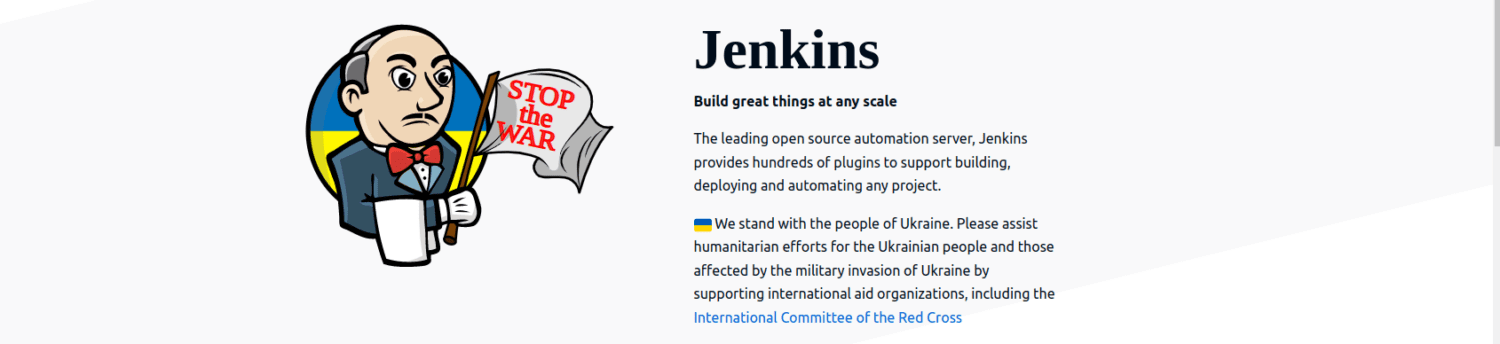
Jenkins provozuje řadu „úkolů“ nebo kroků v potrubí. Úloha se skládá z několika kroků, které se provádějí za sebou. Krokem v Jenkins může být sestavení, test, nasazení nebo jakýkoli jiný úkol, který lze automatizovat v životním cyklu vývoje softwaru.
Použití Jenkinse lze shrnout následovně;
- Průběžná integrace
- Průběžné doručování
- Automatizované testování
- Monitorování a podávání zpráv
- Skenování kódu
- Plánování práce
Výhody používání Jenkins
- Škálovatelnost: Jenkins můžete používat s malými i velkými aplikacemi.
- Snadná konfigurace: Jenkins má jednoduchý konfigurační proces podporovaný dostatkem zdrojů.
- Velká komunita: Jenkins existuje téměř dvě desetiletí a přilákal mnoho následovníků.
- Různé zásuvné moduly: Funkčnost Jenkins můžete zlepšit pomocí široké škály zásuvných modulů.
- Umožňuje paralelní provádění úloh: S Jenkins můžete provádět různé úkoly současně, což šetří čas.
Podobnosti GitLab CI a Jenkins
- Oba podporují nepřetržitou integraci a nepřetržité doručování.
- Oba jsou open-source nástroje.
- Oba mají velkou komunitu a sledovanost.
- Oba podporují různé jazyky a rámce
- Oba automatizují různé úkoly v životním cyklu vývoje softwaru
- Oba mají velký ekosystém pluginů a rozšíření
GitLab CI vs. Jenkins: Srovnání funkcí
FeatureGitLab CIJenkinsOpen-sourceAnoAnoJazyková podpora Mnoho jazyků Mnoho jazykůCena Většina funkcí je k dispozici v bezplatném plánu. Nástroj má také placené plány s více funkcemi. Novější platforma; vznikla v roce 2014. Maturity Novější platforma; vytvořeno v roce 2014. Jenkins byl spuštěn jako Hudson, ale v roce 2011 byl rozvětven a přejmenován na Jenkins. Snadné použití Snadné použití Pro začátečníky může být složité.HostingInterní a externíInterní a externíPředpokladyNode.JS, Git, Ruby, GoJava Runtime Environment
GitLab CI vs. Jenkins: Podrobné srovnání
I když GitLab a Jenkins sdílejí podobnosti, oba mají výrazné rozdíly, které ovlivňují způsob, jakým řídí proces CI/CD. Toto jsou některé z hlavních oblastí;
Architektura
Jenkins využívá ke správě sestavení architekturu master-worker.
- Jenkins hlavní naplánuje sestavení úloh a distribuuje je pracovníkům ke skutečnému provedení. Tato funkce také monitoruje stav pracovníků, shromažďuje a agreguje všechny výsledky sestavení na webovém řídicím panelu.
- Jenkins worker je spustitelný soubor Java běžící na vzdáleném počítači. Tato funkce, známá také jako agent sestavení, naslouchá všem požadavkům od hlavního serveru a provádí je. Můžete mít až 100+ uzlů a přidávat nebo odebírat pracovníky, jak uznáte za vhodné.
GitLab CI je součástí GitLab, webového rozhraní pro správu úložišť, požadavků na sloučení a mnoho dalšího. GitLab CI má různé komponenty;
- Nástroj GitLab CI/CD vám umožňuje spravovat sestavení.
- GitLab Runners provádějí všechny úlohy CI. Tento lehký proces může běžet v cloudu nebo na vašem počítači.
- Konfigurace potrubí CI/CD jsou definovány v souboru .gitlab-ci.yml. Tento soubor definuje všechny úlohy, fáze a kroky v kanálu.
Pluginy
Jenkins má více než 1800 komunitních pluginů. Tyto pluginy pokrývají různé oblasti, jako je vytváření, nasazování a automatizace projektů. Uživatelé si mohou přizpůsobit své kanály CI/CD a rozšířit funkce Jenkinse.
Vývojáři mohou vytvářet vlastní pluginy s pomocí rozsáhlé dokumentace Jenkinse. Mohou také vytvářet pluginy a přidávat je do Jenkinsova adresáře. Jenkins má velkou a aktivní komunitu, která pomáhá vytvářet pluginy.
GitLab CI umožňuje připojení/integraci s externími službami pro vylepšenou funkčnost. Jeho knihovna pluginů/rozšíření je ve srovnání s Jenkinsem menší, ale roste. Protože GitLab CI je součástí GitLab, přichází s mnoha vestavěnými funkcemi.
Uživatelé si mohou přizpůsobit/konfigurovat své pracovní postupy pomocí souboru .gitlab-ci.yml. Můžete zadat všechny úlohy, fáze a kroky.
Potrubí
Jenkins vám umožňuje používat deklarativní i skriptovanou syntaxi potrubí. Můžete použít kterýkoli ze dvou přístupů s webovým uživatelským rozhraním nebo souborem Jenkinsfile. Poslední jmenovaný je nejvýhodnější. Jeho kanály můžete uložit jako Jenkinsfiles v úložišti, které ukládá zdrojový kód. Platforma přichází s vestavěným webovým GUI, kde můžete sledovat a vizualizovat popravy.
GitLab CI má soubor .gitlab-ci.yml, který definuje všechny kanály. Tento konfigurační soubor založený na YML je uložen v kořenovém adresáři projektu. Soubor gitlab-ci.yml je známý svou jednoduchou syntaxí s řadou příkazů a předdefinovaných klíčových slov pokrývajících nejběžnější úlohy CI/CD. GitLab CI se integruje s dalšími funkcemi GitLab a umožňuje správu zdrojového kódu, sledování problémů, kontroly kódu, požadavky na sloučení a mnoho dalšího.
Jak nainstalovat Jenkins
Před instalací Jenkins do vašeho PC potřebujete Java Runtime Environment (JRE). Stáhněte si Javu z oficiálních stránek v závislosti na vašem operačním systému. K demonstraci procesu instalace budu používat Ubuntu.
Pokud používáte jiný operační systém, přečtěte si náš článek o instalaci Jenkins a postupujte podle uvedených kroků.
Pro Ubuntu postupujte takto;
Krok 1: Zkontrolujte, zda je nainstalováno JRE. Spusťte tento příkaz:
java -version
Pokud je nainstalován, budete mít něco takového:

Nainstaloval jsem verzi „17.0.6“, ale můžete mít i vyšší verzi.
Krok 2: Importujte klíč GPG do svého systému pomocí tohoto příkazu;
curl -fsSL https://pkg.jenkins.io/debian-stable/jenkins.io-2023.key | sudo tee /usr/share/keyrings/jenkins-keyring.asc > /dev/null
Krok 3: Přidejte Jenkinsův softwarový repozitář pomocí tohoto příkazu;
echo deb [signed-by=/usr/share/keyrings/jenkins-keyring.asc] https://pkg.jenkins.io/debian-stable binary/ | sudo tee /etc/apt/sources.list.d/jenkins.list > /dev/null
Krok 4: Aktualizujte svůj systém pomocí tohoto příkazu:
sudo apt update
Krok 5: Nainstalujte Jenkins pomocí tohoto příkazu:
sudo apt install jenkins -y
Krok 6: Zkontrolujte, zda je Jenkins nainstalován pomocí tohoto příkazu:
sudo systemctl status jenkins
Pokud je nainstalováno, uvidíte něco podobného tomuto:
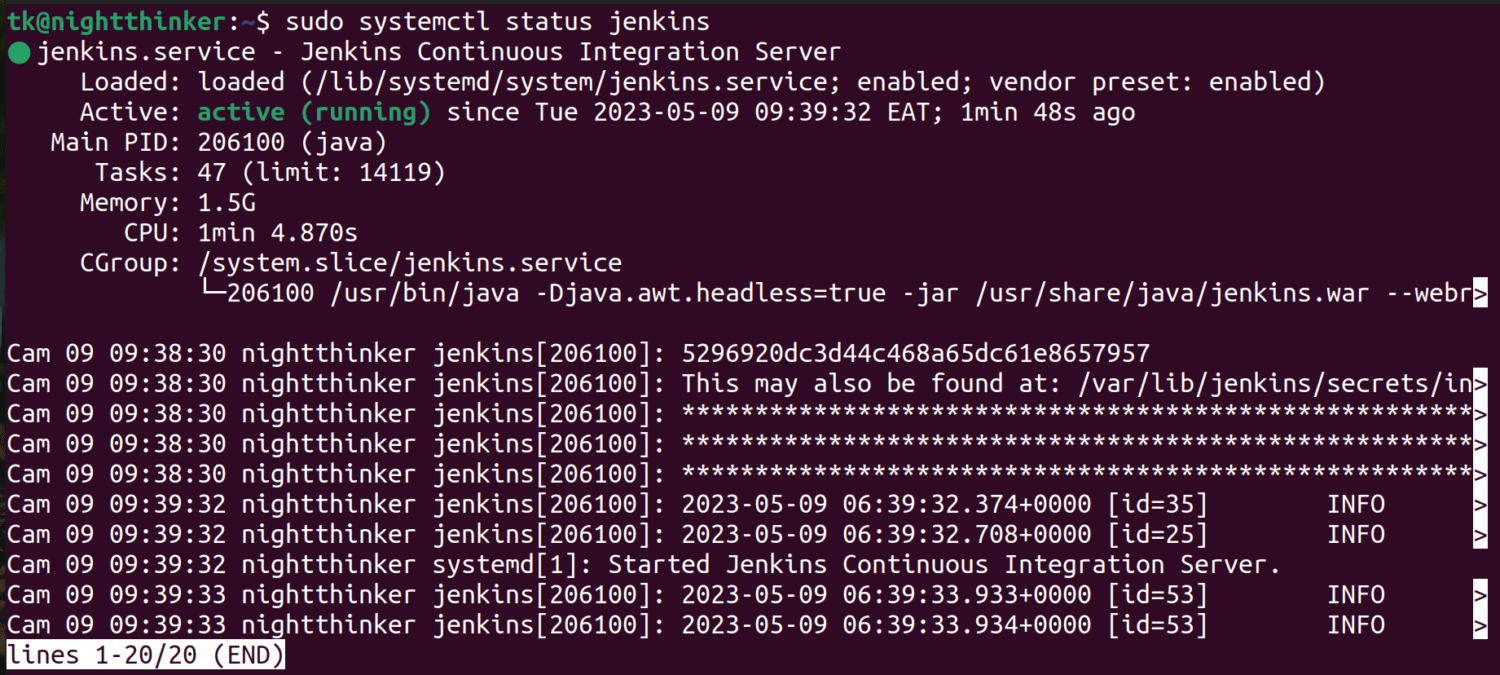
Stisknutím kláves ctrl+z na klávesnici ukončíte a přejdete k dalšímu kroku.
Krok 7: Upravte firewall a Jenkins ve vašem systému. Použijte tento příkaz:
sudo ufw allow 8080
Krok 8: Zkontrolujte stav
sudo ufw status
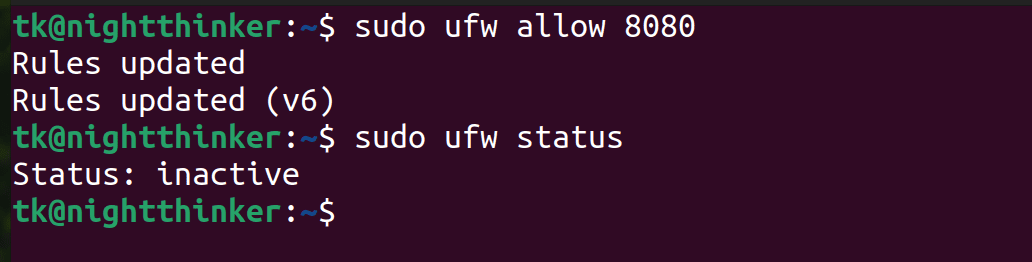
Krok 9: Pokud je v předchozím kroku stav „Neaktivní“, povolte jej pomocí tohoto příkazu:
sudo ufw enable
Krok 10: Otevřete Jenkins v prohlížeči zadáním tohoto do prohlížeče;
http://localhost:8080
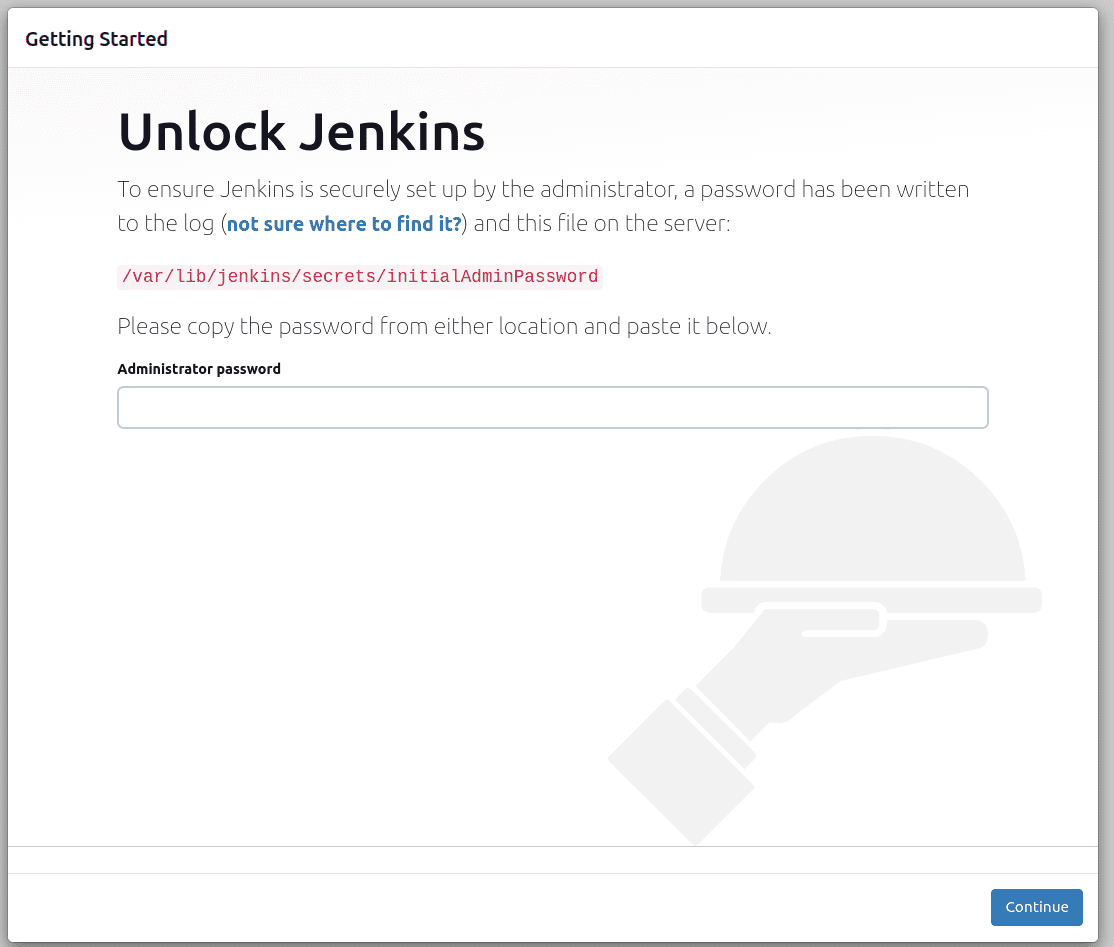
Krok 11: Získejte „heslo správce“ spuštěním tohoto příkazu:
sudo cat /var/lib/jenkins/secrets/initialAdminPassword
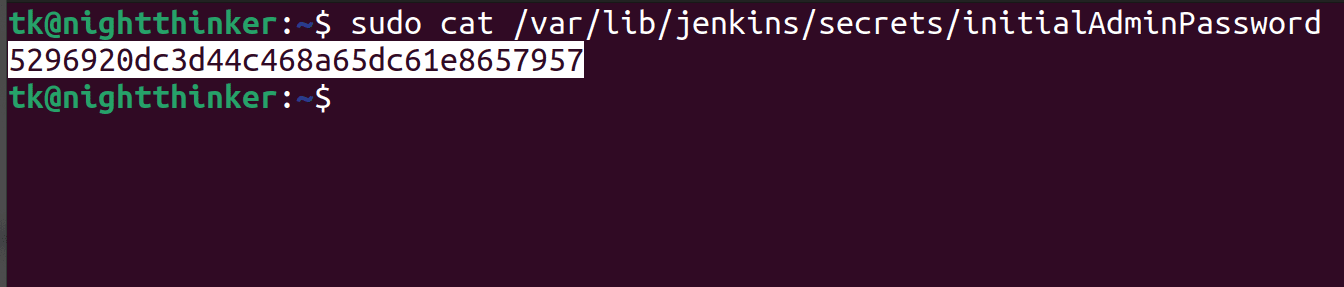
Krok 12: Odemkněte Jenkinse
Zkopírujte heslo zobrazené na vašem terminálu, vložte jej do dialogového okna „Heslo správce“, které otevřete v kroku 10, a stiskněte „Pokračovat“.
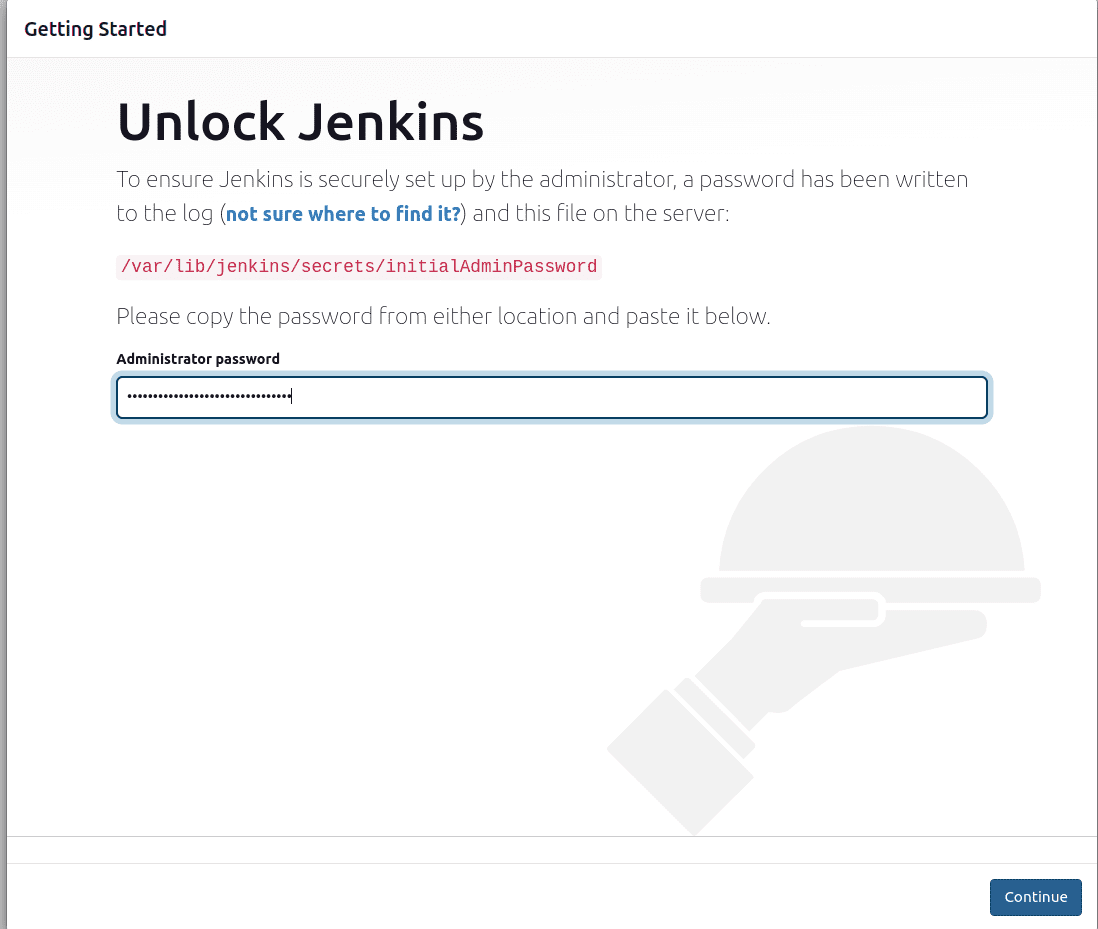
Nové okno vás vyzve k instalaci pluginů. Vzhledem k tomu, že v tuto chvíli nepotřebujete mnoho pluginů, můžete si vybrat výchozí a přejít k dalšímu kroku
Krok 13: Vytvořte si účet, „uložte a pokračujte“.
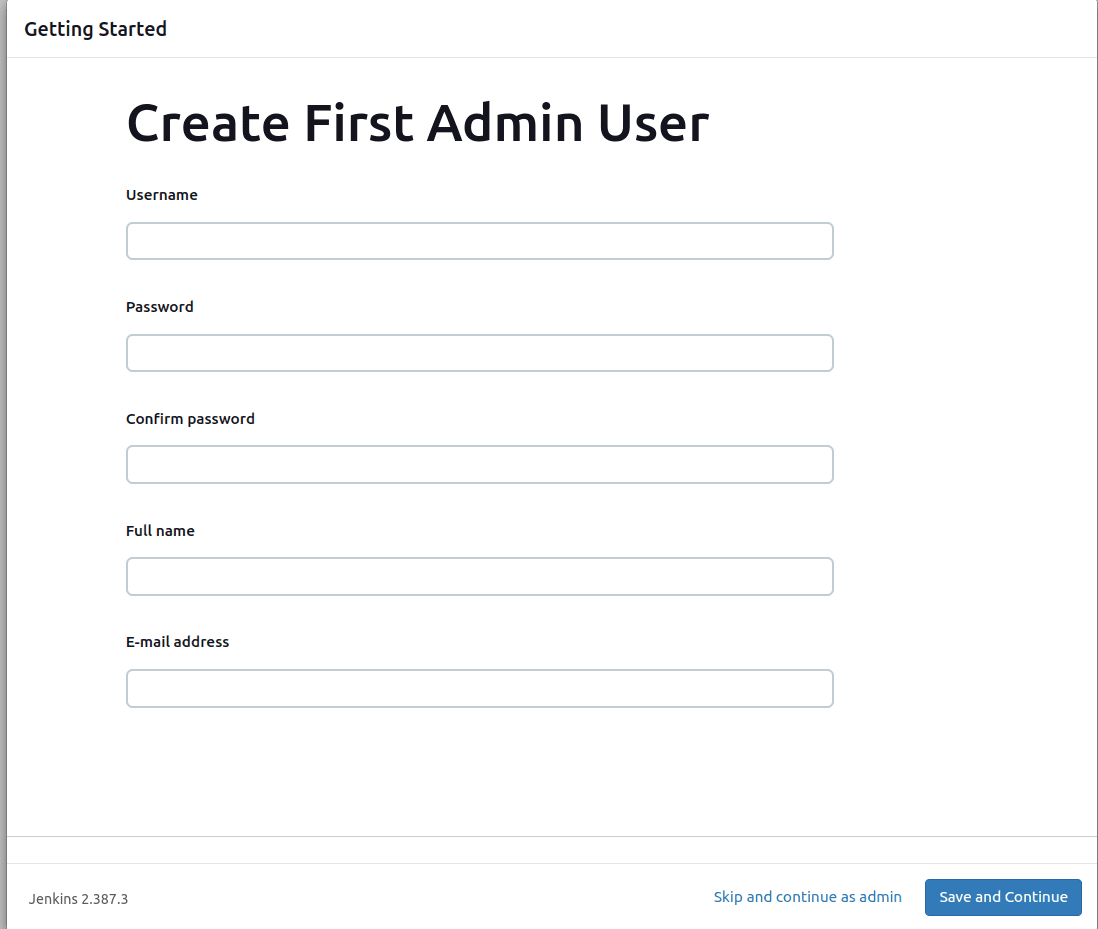
Krok 14: Nastavte okamžitou konfiguraci a začněte používat Jenkins
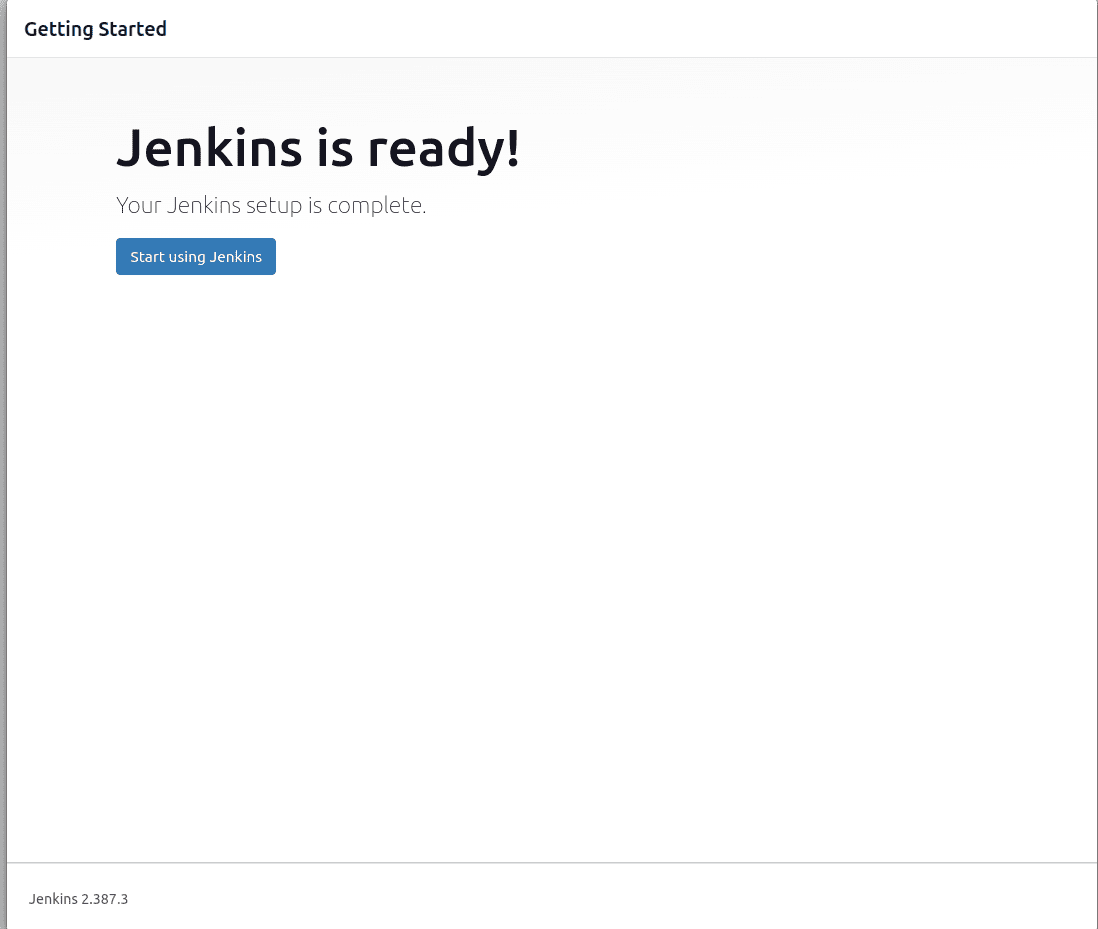
Jak nainstalovat GitLab CI
GitLab CI je součástí GitLab. Chcete-li získat GitLab CI, musíte nejprve nainstalovat GitLab Runner, agenta, který spouští všechny úlohy, než je odešlete do GitLabu.
K demonstraci procesu použiji Ubuntu. Pokud máte jiný operační systém, podívejte se do oficiální dokumentace. Pro Ubuntu postupujte takto;
Krok 1: Aktualizujte a nakonfigurujte svůj systém;
sudo apt-get update
sudo apt-get install -y curl openssh-server ca-certificates tzdata perl
Můžete nakonfigurovat e-mailové řešení pro odesílání aktualizací nebo tento krok přeskočit.
Krok 2: Přidejte úložiště balíčků GitLab
curl https://packages.gitlab.com/install/repositories/gitlab/gitlab-ee/script.deb.sh | sudo bash
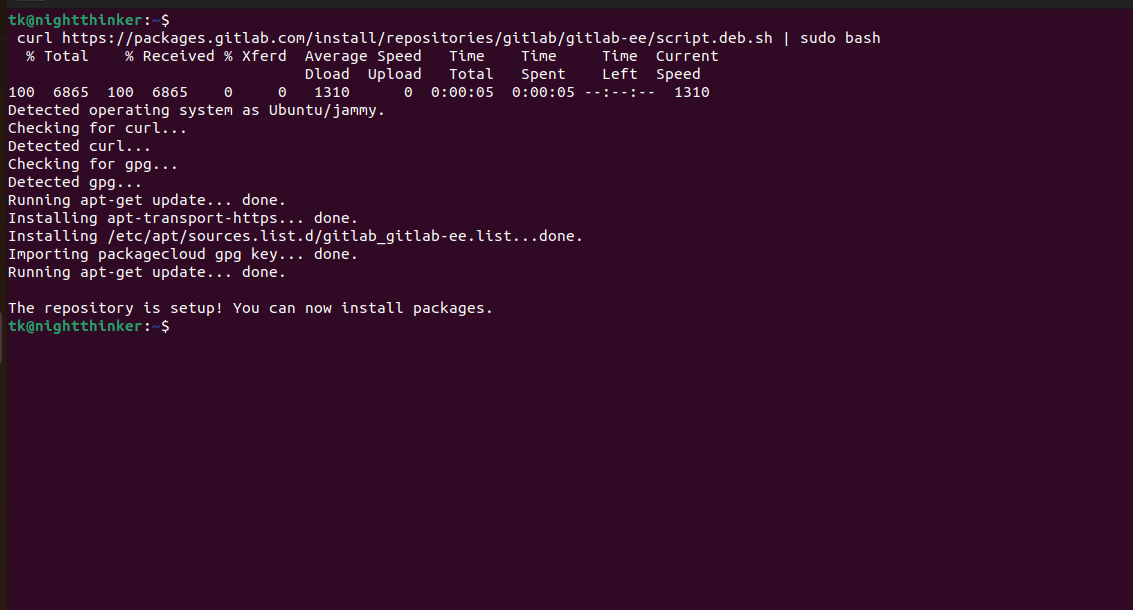
Krok 3: Nakonfigurujte svůj účet GitLab.
Existují různé možnosti hostování GitLab. Postupujte podle pokynů v závislosti na vaší volbě.
Krok 4: Vyhledejte název hostitele a přihlaste se. Klepnutím na tento příkaz na vašem terminálu získáte heslo;
/etc/gitlab/initial_root_password
Volitelné: Nastavte předvolby komunikace pro příjem aktualizací produktů a novinek z GitLab.
Omezení Jenkinse
- Jenkins může být složité nastavit pro velké projekty.
- Pokud není správně nakonfigurován, může být Jenkins zranitelný vůči bezpečnostním útokům.
- Při používání Jenkins může být obtížné škálovat velké projekty.
- Jenkins může spotřebovat spoustu zdrojů při spouštění mnoha souběžných sestavení.
Omezení Gitlab CI
- GitLab CI může být pro velké projekty komplexní.
- Závisí na GitLabu.
- Škálovatelnost je problémem velkých projektů.
- Ekosystém pluginů není ve srovnání s Jenkinsem velký.
Názor autora
GitLab CI i Jenkins jsou fantastické nástroje v životním cyklu vývoje softwaru. Půjdu pro Jenkinse, pokud chci vyspělejší platformu a úplnou kontrolu nad přizpůsobením. Na druhou stranu půjdu pro GitLab CI pro jeho uživatelské rozhraní a potřebuji těžit z integrace GitLab.
Nyní věříme, že poznáte rozdíly mezi GitLab CI a Jenkinsem. Přestože jsou tyto dva nástroje navrženy tak, aby vykonávaly podobné funkce, liší se ve funkcích a v tom, jak svých funkcí dosahují. Výběr mezi těmito dvěma bude záviset na povaze projektu, který máte, vašich dovednostech, vkusu a preferencích.
Nyní se můžete podívat na tyto hostingové platformy Jenkins.